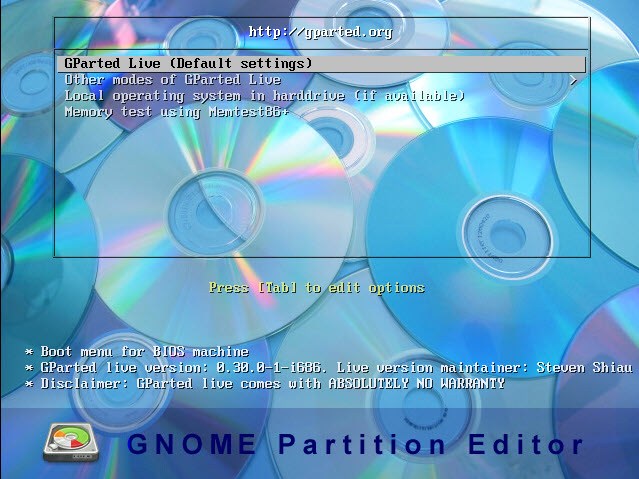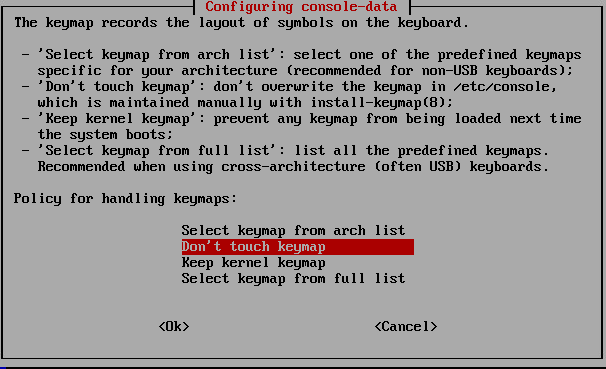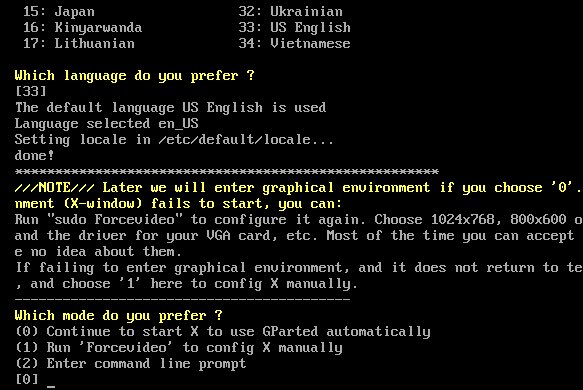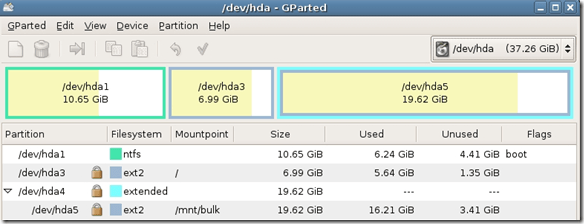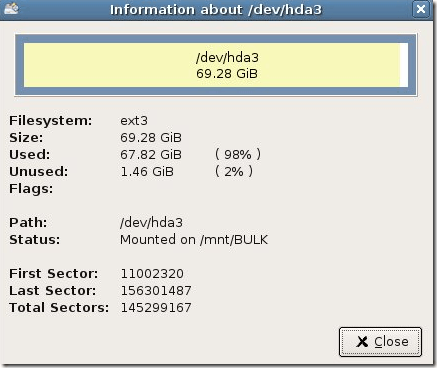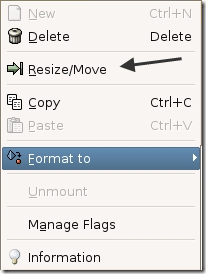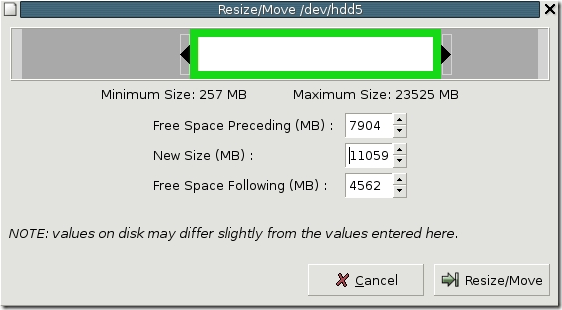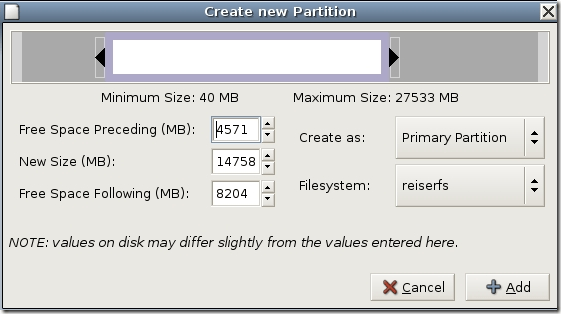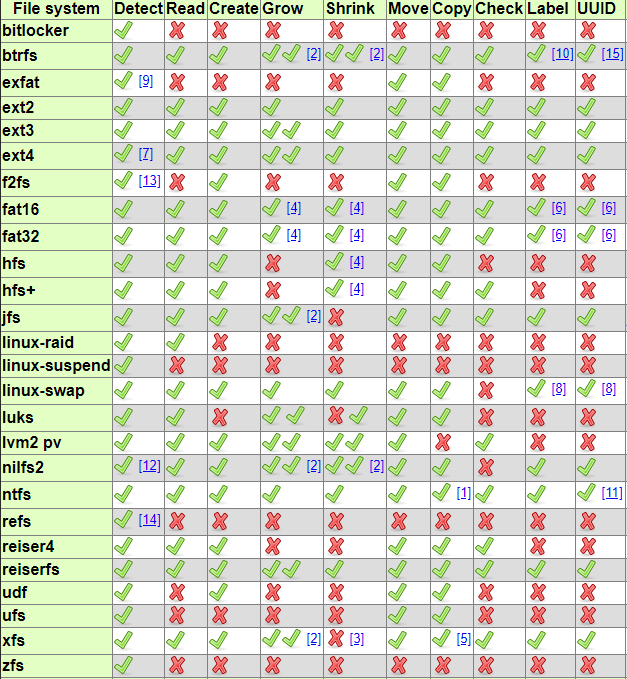अपने विंडोज कंप्यूटर के लिए एक अच्छा विभाजन प्रबंधक खोज रहे हैं? GParted में सबसे अच्छे कार्यक्रमों में से एक है। यह ओपन-सोर्स है और एक्सटी 2/3/4, बीआरटीएफ, एफएटी 16, एफएटी 32, एनटीएफएस, एचएफएस +, यूएफएस, एक्सएफएस, आदि सहित लगभग हर फाइल सिस्टम का समर्थन करता है।
असल में, आपकी हार्ड ड्राइव है विभाजनों नामक एक या अधिक सेगमेंट में विभाजित। आम तौर पर, एक बार जब आप विभाजन बनाते हैं, तो इसका आकार बदलना मुश्किल होता है, खासकर विंडोज़ में। GParted एक ऐसा प्रोग्राम है जिसका उपयोग आप अपनी हार्ड डिस्क पर विभाजन में परिवर्तन करने के लिए कर सकते हैं, जैसे कि विभाजन को हटाने, विभाजन का आकार बदलना, या विभाजन की प्रतिलिपि बनाना।
यह सब आपके किसी भी को हटाने के बिना करता है डेटा। आप इसे बूट और छुपा जैसे विभाजन झंडे को सक्षम या अक्षम करने के लिए भी उपयोग कर सकते हैं। GParted लिनक्स में लिखा गया है, लेकिन इसका उपयोग विंडोज विभाजन को लाइव सीडी से बूट करके प्रबंधित करने के लिए किया जा सकता है।
बस आईएसओ फ़ाइल डाउनलोड करें और इसे सीडी पर जलाएं। आप मेरी पिछली पोस्ट को सीडी में एक आईएसओ फ़ाइल जलाओ पर कैसे पढ़ सकते हैं। यदि आपके पास मैक है, तो आप मेरी पोस्ट ओएस एक्स का उपयोग कर एक आईएसओ फ़ाइल जल रहा है पर पढ़ सकते हैं।
विभाजन प्रबंधित करने के लिए GParted का उपयोग करना
एक बार जब आप GParted पर बूट हो जाते हैं, तो आपको ऊपर दिखाए गए अनुसार एक समान स्क्रीन मिल जाएगी। इसे GParted Live पर सेट किया जाना चाहिए, जो डिफ़ॉल्ट सेटिंग है। आप अन्य मोड से भी चयन कर सकते हैं या मेमोरी टेस्ट कर सकते हैं। इसके बाद, आपको एक स्क्रीन मिलेगी कि किस केपमैप का उपयोग करना है। डिफ़ॉल्ट रूप से, बस कुंजीमैप स्पर्श न करेंका चयन करें जब तक आप नहीं जानते कि आप क्या कर रहे हैं।
अंतिम स्क्रीन आपको कौन सी भाषा पूछेगी, जो अंग्रेजी में डिफ़ॉल्ट होनी चाहिए और आप किस मोड को चलाने के लिए चाहते हैं। दोबारा, डिफ़ॉल्ट मान ठीक हैं, बस एंटर दबाएं।
GParted लोड होगा और मुख्य स्क्रीन आपको प्रत्येक के बारे में जानकारी देगी वर्तमान में हार्ड ड्राइव पर विभाजन। आप फ़ाइल विभाजन, आकार, और बूट विभाजन जैसे किसी भी झंडे को तुरंत देख सकते हैं।
आप किसी भी विभाजन पर राइट-क्लिक कर सकते हैं और उस विभाजन के बारे में अधिक जानकारी प्राप्त करने के लिए जानकारीक्लिक करें।
विभाजन का आकार बदलने के लिए, राइट-क्लिक करें और चुनें आकार बदलें / स्थानांतरित करें।
आकार बदलें विभाजन संवाद पॉप अप होगा और यहां आप के लिए नया आकार चुन सकते हैं विभाजन। आप विभाजन के आकार को समायोजित करने के लिए स्लाइडर को भी खींच सकते हैं।
आप आसानी से विभाजन भी बना सकते हैं, फ़ाइल सिस्टम चुन सकते हैं और चुन सकते हैं चाहे आप इसे प्राथमिक विभाजनके रूप में चाहते हों या नहीं।
जैसा कि मैंने पहले कहा था, GParted कई फाइल सिस्टम का समर्थन करता है और कई क्रियाएं। हालांकि, यह प्रत्येक फ़ाइल सिस्टम पर हर क्रिया नहीं कर सकता है, इसलिए यहां सुविधाओं का त्वरित टूटना है।
कुल मिलाकर, यह सबसे अच्छा है वहाँ फ्रीवेयर प्रोग्राम और मैं तकनीकी तकनीक वाले उपयोगकर्ताओं या आईटी प्रशासकों के लिए अत्यधिक अनुशंसा करता हूं! यह पार्क में चलने वाले विभाजन को प्रबंधित करता है! का आनंद लें!